Razumemo skrivnosti Androida, kaj storiti, če je nameščen Supersu, vendar ni korenine

- 1344
- 241
- Omar Watsica
Mislite, da je povsem nov, sveže ohlajen pametni telefon na Androidu vaš do zadnjega gumba? Vendar ne. Privzeto ste uporabnik z omejenimi pravicami. Nimate dostopa do sistemskih katalogov. Ne boste mogli odstraniti številnih aplikacij, nameščenih v obratu, tudi če jih ne potrebujete. Ne boste naredili popolne varnostne naprave, ne spreminjajte sistemskih ikon in pisav, ne nameščajte vdelane programske opreme po meri ... V besedo bo vaš pametni telefon le 50%, dokler ne dobite korenine.

Vendar tudi pridobivanje takšnih pravic ni zagotovilo, da jih lahko uporabljate vedno in povsod. Ste namestili, recimo, Supersu, vendar ni korenine. Kaj storiti?
Zadovoljstvo
- 3 Glavni razlogi, zakaj Supersu ne daje korenine
- Kako konfigurirati Supersu, tako da vse deluje
3 Glavni razlogi, zakaj Supersu ne daje korenine
Supersu - To je aplikacija, ki uporabniku zagotavlja upravljanje naprav za Android že prejetih root-Podop. Namestitev korenine ni sama po sebi in na napravi, kjer jih ni, je praktično neuporabna.
Najpogostejši razlog za odsotnost pravic super uporabnikov po namestitvi Supersu je, da jih lastnik naprave ni prejel. Če želite rešiti težavo.
Supersu deluje kot skrbnik odobritve, ki si prizadeva za povečane privilegije v sistemu. Z dovoljenjem lastnika jih lahko zagotovi ali prepove. Poleg tega vam ena od funkcij Supersu, na katere uporabniki pogosto pozabijo, omogoča, da odklopite koreninski dostop na napravi in ga celo v celoti izbrišete.
Drugi najpogostejši razlog za odsotnost desnice je, da je lastnik to funkcijo odklopil v Supersu. Za reševanje problema je dovolj, da jo znova vklopite.
In tudi Super SU ima svojo revijo Administrator (Black List), kjer beleži vse programe, za katere niste zavrnili prejemanja privilegiranega dostopa. Ko aplikacija iz te revije zahteva Roove pravice, Super Su odgovori z prepovedjo, ne da bi prikazal zahtevo za zaslon. To je samodejno.
Če koreninski dostop ne deluje v nekaterih programih in deluje v drugih, je najverjetneje to isti primer. Za rešitev težave je dovolj, da se program zanima s črnega seznama.
Kako konfigurirati Supersu, tako da vse deluje
Pred "grehom" v aplikaciji se prepričajte, da ima vaša naprava resnično dostop do RUT. To je mogoče storiti z brezplačnimi pripomočki iz Google Play, od katerih imajo mnogi enako govorno ime - root Checker.
Na primer:
- Korenični preverjalec 1
- Korenični preverjalec 2
- Koresnik 3
- Korenični preverjalec 4
- Korenični preverjalec 5
In z več izvirnimi imeni:
- Koren preverite koreninsko preverjanje
- Rootsu
- Preverite stanje korena in veliko analogov.
Izbira je zelo bogata. Sam ni pomagal - uporabite drugega.
Če je naprava nameščena upravitelja datotek s privilegiranim dostopom, na primer Root Explorer. Dovolj je, da se odpravite na katalog/sistem/xbin/in preverite prisotnost tam. Če je, to pomeni, da obstaja korenina, če pa ne, potem ni.
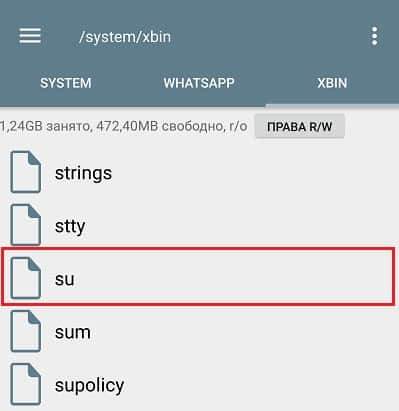
Naslednji korak se prepričajte, da ima Supersu dostop do datoteke "su", ki je desnica korenine. Če vam aplikacija obvesti, da je datoteka SU zasedena, to pomeni, da je na napravo nameščen drug program s podobnimi funkcijami. Eden od dveh bo moral odstraniti.
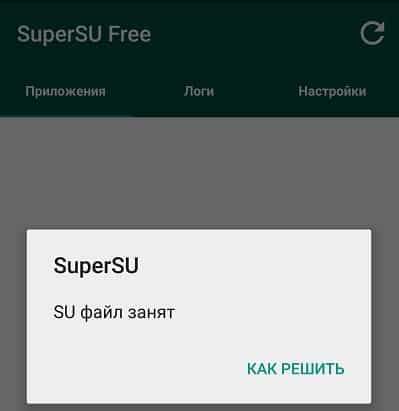
Datoteka SU je v redu? Odprite nastavitve Supersu in se prepričajte, da je program dovoljen. Če ne, označite element, prikazan na spodnjem posnetku zaslona, in znova zaženite program.
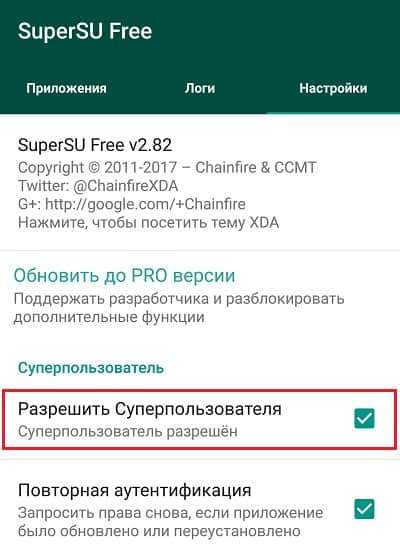
Nato poiščite razdelek »Access« in si oglejte, kakšno dejanje je privzeto izbran, da odgovorite na aplikacije, ki zahtevajo privilegije. Če je možnost zabeležena, bodo vse aplikacije zavrnjene. Optimalna izbira je "na zahtevo".
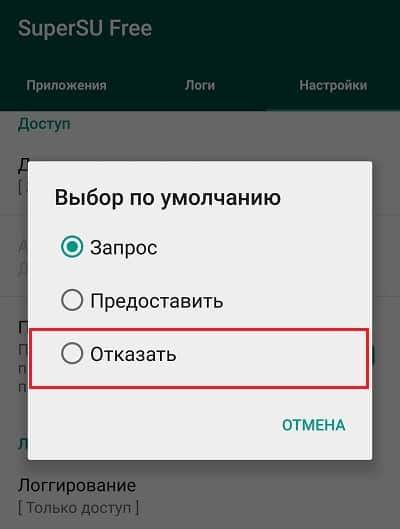
Če v napravi uporabljate več kot en Google račun, vključite več uporabniški režim v Supersu. Prepričajte se tudi, da je program nameščen v sistemskem katalogu in je na voljo v računu vsakega uporabnika. Če želite namestiti Supersu v sistem, v nastavitvah izberite istoimensko točko.
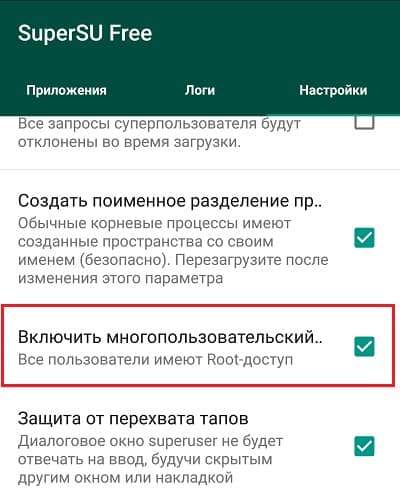
Zdaj, ko poskušate zagnati katero koli aplikacijo, ki potrebuje, da se ne spreminja, bo Super SU odprl okno poizvedbe. Če namerno ali po pomoti, kliknite "zavrni", potem bo aplikacija na črnem seznamu.
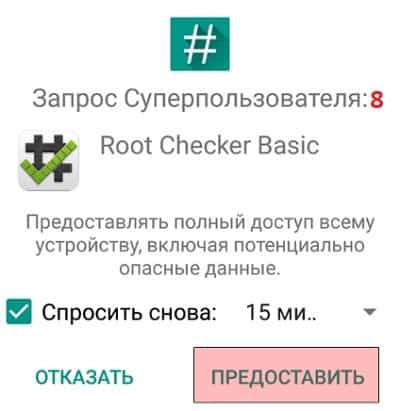
Če želite obnoviti pravice super igralca za ločen program, odprite razdelek "Dodatek" v Supersu. Programi na črnem seznamu je v njem označena z rdečo barvo ###.
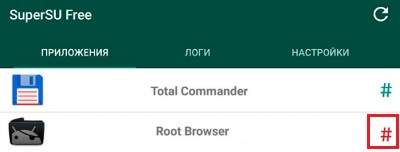
Dotaknite se vrstic z imenom aplikacije in v meniju, ki se odpre za tem, izberite "Access", nato "Na zahtevo" navedite "ali" na zahtevo ".
Če se RUT-HARISE ne okreva, očistite predpomnilnik Supersu na kakršen koli priročen način.
- « Kako napisati brezplačni SMS iz računalnika v telefon
- Kako videti geslo Wi-Fi na telefonu Android z korenino in brez »

